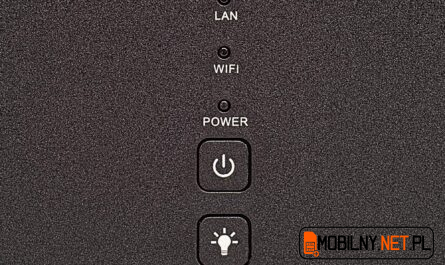Zanim zaczniesz
Jeżeli kupiłeś sprzęt u nas, to router D-link, który jest w zestawie jest już skonfigurowany. Jeżeli po podłączeniu całego zestawu nadal nie masz dostępu do internetu, to skorzystaj z poniższej instrukcji do ustawienia routera Volacomm. Nie musisz przestawiać nic w routerze D-link.
Schemat podłączenia zestawu
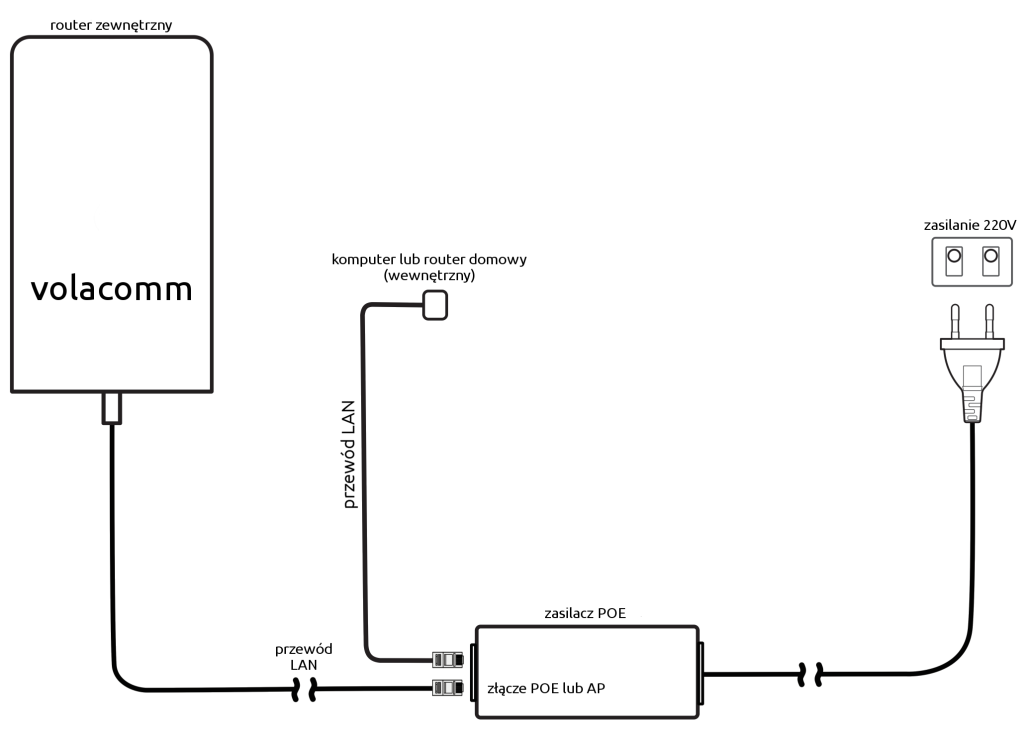

Wkładanie karty SIM
Karta SIM powinna być włożona przed podłączeniem zasilania.
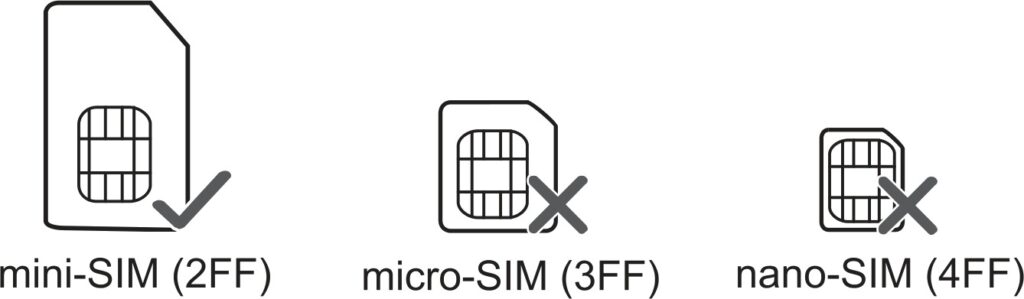
Router obsługuje karty standardowego rozmiaru 2FF. Jeżeli masz mniejszą, to możesz użyć jej w adapterze. Zachowaj jednak wtedy bardzo dużą ostrożność podczas jej wkładania.
Kartę wkłada się ścięciem do routera oraz stykami ku jego frontowi (nie uchwytowi).
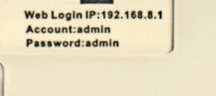
Adres oraz hasło do menu
Na naklejce z tyłu routera znajdziesz adres strony oraz hasło do menu routera:
- Web Login IP: XXX.XXX.X.X – jest to adres strony konfiguracyjnej, zazwyczaj 192.168.8.1
- Account: XXXXX – nazwa użytkownika do menu routera – zazwyczaj wyraz admin
- Password: XXXXX – hasło do menu routera – zazwyczaj również wyraz admin

Uwagi przed rozpoczęciem
Jeżeli masz małą wiedzę komputerową, to z początku ten akapit może wydawać się niezrozumiały. Nie przejmuj się tym, przeczytaj go i przejdź do dalszej części instrukcji. Rzecz jest w tym, że stanie się on jasny w trakcie jej wykonywania.
Jeżeli kupiłeś router w naszym sklepie, to otrzymujesz go wraz z routerem wewnętrznym.
Sam router zewnętrzny nie nadaje sieci bezprzewodowej (WiFi), więc. Możesz go ustawić na dwa sposoby:
- podłączając przewód sieciowy modułu zewnętrznego bezpośrednio do komputera – to jest najłatwiejszy sposób, ale nie jedyny. Po ustawieniu modułu zewnętrznego wystarczy podpiąć go do routera zewnętrznego i gotowe.
- podłączając przewód sieciowy przed ustawieniem modułu zewnętrznego do modułu wewnętrznego. Skorzystaj z tej opcji jeżeli chciałbyś ustawić całość poprzez sieć bezprzewodową (ponieważ np. nie masz w komputerze złącza sieciowego (RJ45)).
Niezależnie od tego, którą metodę wybierzesz – nie montuj routera przed jego ustawieniem. Tzn. router zamontuj na maszcie dopiero, gdy wszystko będzie ustawione. Piszę o tym, ponieważ jeżeli coś pójdzie nie tak podczas ustawiania, to możesz przywrócić ustawienia fabryczne korzystając z przycisku RESET, ale znajduje się on na urządzeniu, więc musiałbyś mieć do niego dostęp.
Gdy ustawisz router zapamięta on wszystkie ustawienia i po odłączeniu zasilania nawiąże połączenie automatycznie.
W porządku – zaczynajmy i powodzenia!
Instrukcja ustawienia
Zanim zaczniesz montować router sugeruję wykonać jego konfigurację – później będziesz mógł wszystko zamontować, a router zapamięta naniesione ustawienia i połączy się automatycznie.
Włóż kartę SIM do routera.
Teraz podłącz przewód sieciowy (dłuższy) do portu POE w routerze oraz zasilaczu, a następnie podłącz go do zasilania. Odczekaj 2-3 minuty, aż router się uruchomi.
W tym miejscu pojawiają się dwie opcje:
- (rekomendowana) – jeżeli masz możliwość skonfigurowania urządzenia przez przewód LAN, to z jego zasilacza z portu LAN połącz go z komputerem lub laptopem do tego samego portu. Jeżeli kupiłeś router u nas, to drugi (krótszy) przewód jest w zestawie
- jeżeli chcesz skonfigurować urządzenie poprzez sieć bezprzewodową, to podłącz przewód sieciowy (LAN) z zasilacza z portu LAN do routera wewnętrznego do portu WAN. Następnie włącz router do sieci, odczekaj aż się uruchomi i połącz się z jego siecią bezprzewodową. Jeżeli kupiłeś zestaw u nas, to w pudełku znajdziesz naklejkę z nazwą sieci oraz hasłem do niej.
Po połączeniu z routerem przejdź na stronę 192.168.8.1

Teraz – na środkowej części ekranu w obu wierszach wpisz wyraz admin – ten z naklejki z tyłu urządzenia w wierszach Account oraz Password.
Po uzupełnieniu naciśnij przycisk Login.
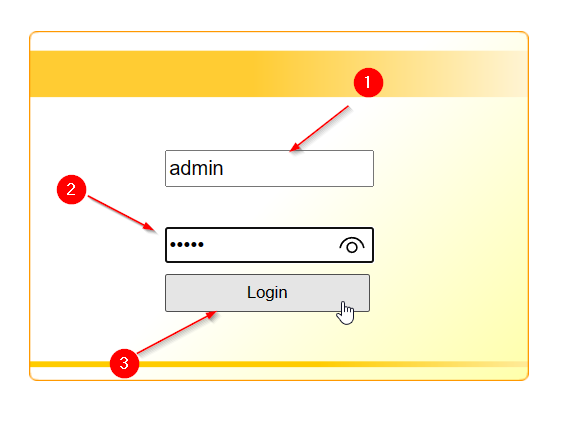
Teraz zwróć uwagę, co jest napisane w wierszu PIN Code (zaznaczyłem na obrazku poniżej). Jeżeli jest tam napisane PIN code required, to przejdź do sekcji Wpisywanie kodu PIN poniżej. Jeżeli jest Not required PIN code, to przejdź do sekcji Dodawanie profilu operatora.
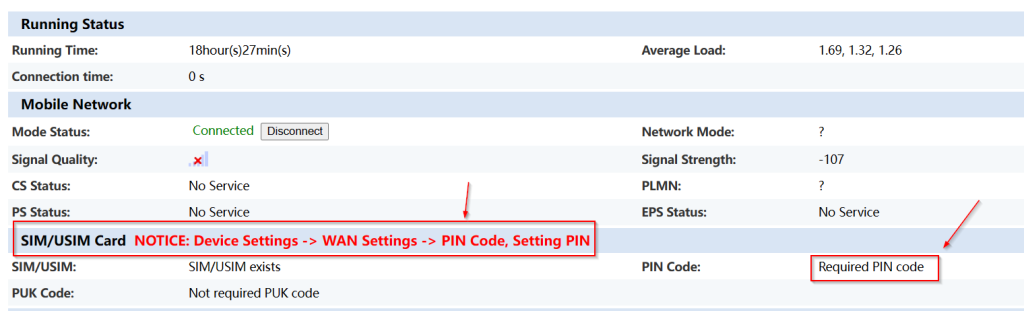
Wpisywanie kodu PIN
Z lewej kolumny przejdź do Device Settings, a następnie do WAN Settings.
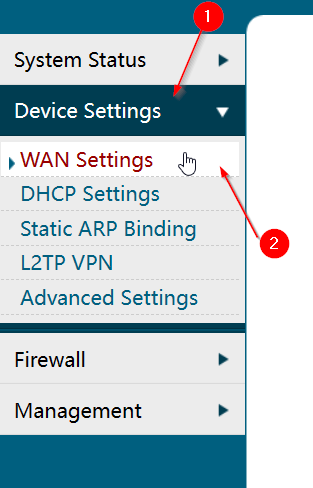
Teraz z górnego menu przejdź do sekcji PIN Code.

Na środkowej części ekranu wpisz kod PIN w wierszu PIN Code, a następnie naciśnij przycisk Save.
Uwaga
Kod PIN powinieneś dostać od operatora. Zazwyczaj znajduje się on na dużej plastikowej karcie, z której wyjmujesz kartę SIM. W niektórych sieciach kod PIN znajduje się pod zdrapką lub naklejką na kartce, do której karta SIM jest przyklejona.
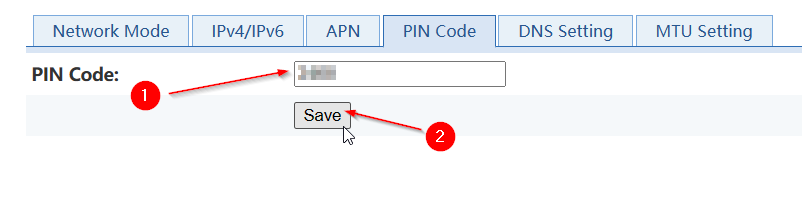
Po chwili pojawi się informacja o powodzeniu operacji – naciśnij OK.
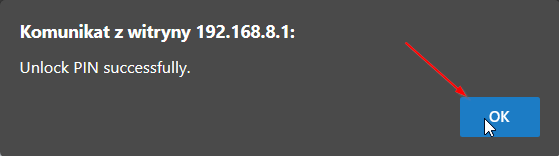
Ze względu na to, że router nie zapamiętuje kodu PIN, sugeruję go wyłączyć. W tym celu zaznacz opcję Disable PIN, następnie ponownie wpisz kod w wierszu PIN Code i naciśnij przycisk OK.
UWAGA
Na niektórych kartach abonamentowych Orange oraz NJU nie da się wyłączyć kodu PIN. Jedyną dostępną opcją (na dzień, w którym piszę ten tekst) jest wyrobienie duplikatu karty, na taki, na którym da się wyłączyć kod PIN.
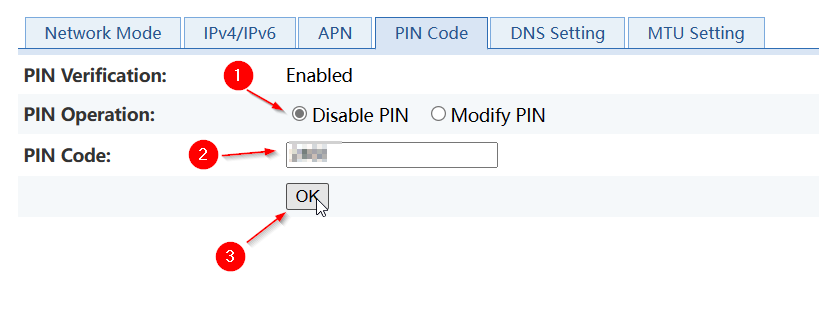
Po tej operacji nie będziesz musiał wprowadzać kodu PIN za każdym razem, gdy ponownie uruchomisz router.
Dodawanie profilu operatora
Z lewej kolumny przejdź do Device Settings, a następnie do WAN Settings.
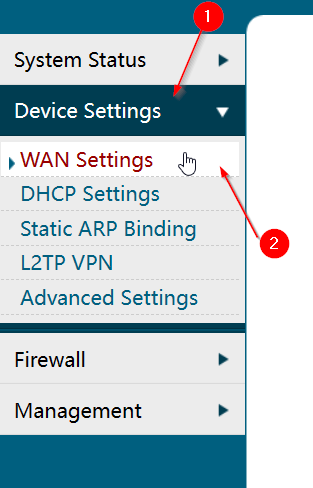
Teraz z górnego menu przejdź do sekcji APN.
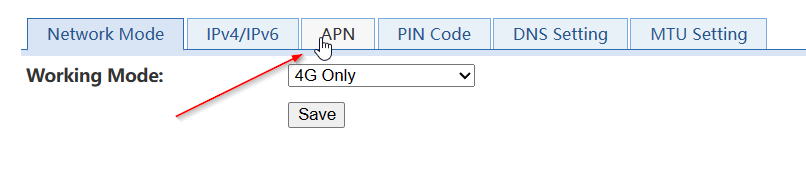
Następnie w dolnej tabeli naciśnij przycisk Add.
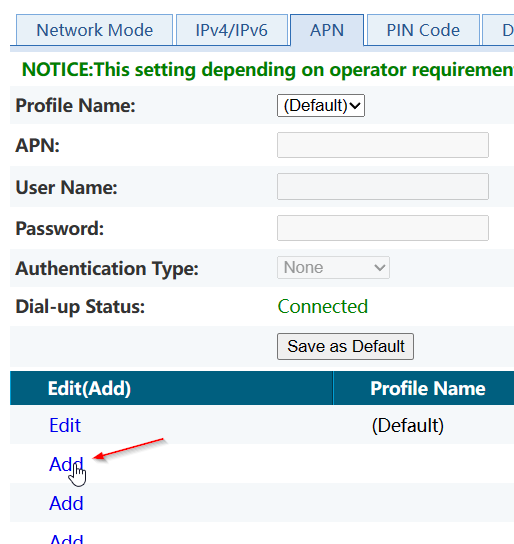
Teraz uzupełnij wszystko zgodnie z tabelą poniżej i naciśnij przycisk Save.
UWAGA – 1
Sieć Plus obecnie wykorzystuje dwie nazwy tzw. APN. Jeżeli internet nie zadziała, gdy wpiszesz wyraz plus, to spróbuj z wyrazem internet. Pamiętaj, aby wpisywać je małymi literami.
UWAGA – 2
Jeżeli szukasz ustawień dla zagranicznych sieci, to znajdziesz je na poniższej stronie:
https://apn.how/ lub https://wiki.apnchanger.org/
Poniżej przykładowa konfiguracja dla operatora Orange.
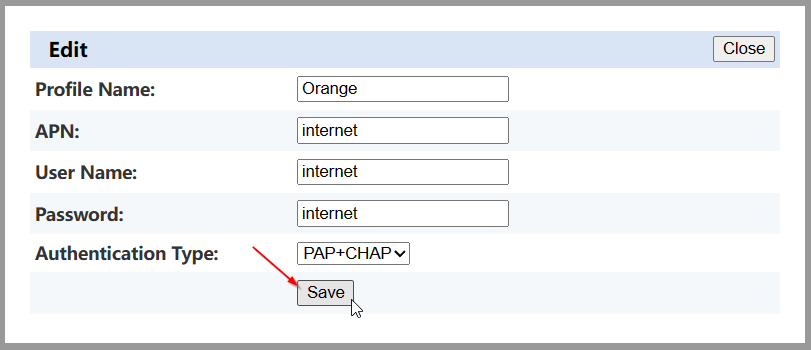
Teraz w wierszu Profile Name ustaw nazwę dodanego przed chwilą profilu i naciśnij przycisk Save as Default.
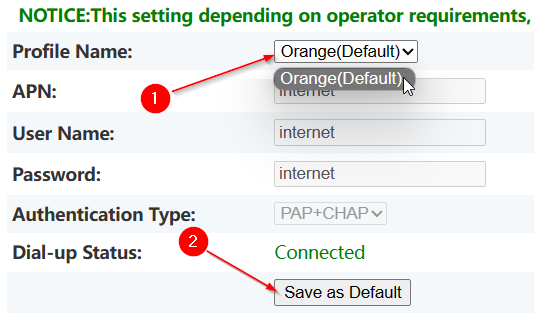
Pojawi się komunikat o konieczności restartu – naciśnij OK.
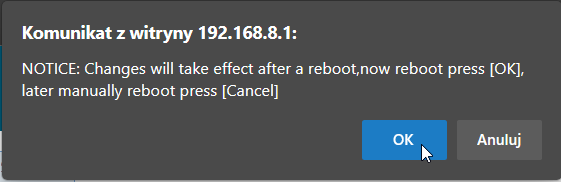
Po ponownym uruchomieniu router automatycznie nawiąże połączenie z internetem.
Jeżeli na Twojej karcie SIM nie dało się wyłączyć kodu PIN, to teraz należy wprowadzić go ponownie.
Po skonfigurowaniu routera przejdź do instrukcji jego montażu (kliknij).
Zobacz wszystkie instrukcje dotyczące tego routera (kliknij).